
Lesley Fowler
0
4763
183
Preuzejte kontrolu nad svojim Mac računarom vremena - od prilagođenih sigurnosnih kopija do otkrivanja gdje su ta 2 GB novih datoteka, prave aplikacije mogu vam pružiti snagu i znanje Apple-ovi vlastiti alati jednostavno ne pružaju.
Appleov vremenski stroj prilično je jednostavan za postavljanje i jednostavno vraćanje datoteka iz Kako vratiti podatke iz sigurnosnih kopija vremenskog stroja Kako vratiti podatke iz sigurnosnih kopija vremenskog stroja Stvarno je jednostavno postaviti Time Machine, sigurnosni softver koji dolazi sa svakim Mac računarom - ali kako vratiti datoteke ako stvari pođu po zlu? (osim ako ne želite stvoriti sigurnosnu kopiju na NAS-u koji nije podržan. Uključite svoj NAS ili Windows udjel u sigurnosnoj kopiji vremenskog stroja. Pretvorite svoj NAS ili Windows udjel u sigurnosnoj kopiji vremenskog stroja Koristite svoj NAS ili bilo koji mrežni udio za izradu sigurnosne kopije vašeg Mac računala pomoću Time Machine .), ali ta jednostavnost dolazi do cijene: nedostatak kontrole. Ako želite odrediti kada Time Machine radi, a ne izrađuje sigurnosnu kopiju, ili otkriti više o tome kako vaš Time Machine funkcionira, ovo su najbolji alati za posao.
Uređivač vremenskog stroja (besplatan): kontrola kada se događaju sigurnosne kopije
Time Machine po zadanom izrađuje sigurnosne kopije svakih sat vremena kada je vaš Mac spojen na vaš sigurnosni pogon. Ako biste radije to bili svaka dva sata ili čak svakih šest sati, Time Machine Editor vam to omogućuje.
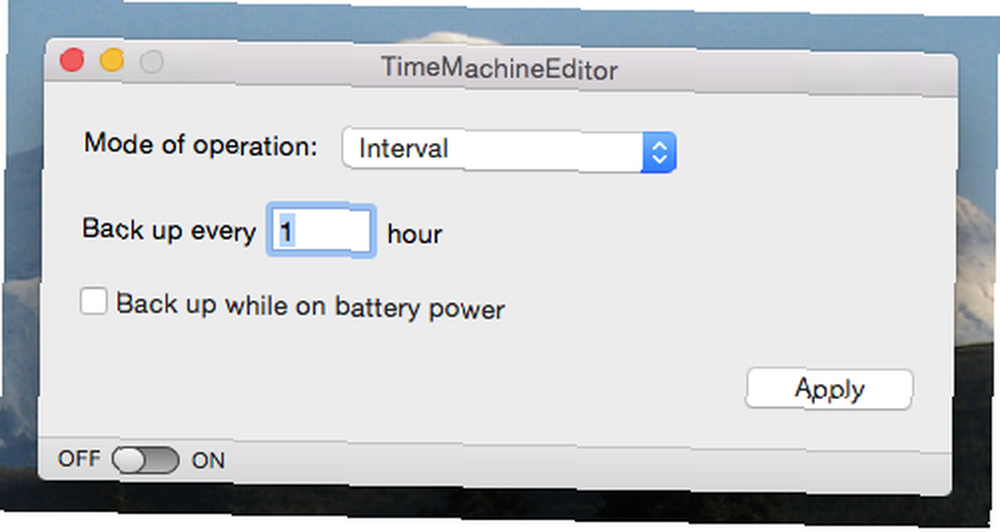
Alternativno, možete reći uređivaču vremenskih strojeva da ikada pokreće sigurnosne kopije samo kad ne upotrebljavate računalo - izvrsno ako ustanovite da vas sigurnosne kopije usporavaju. Ili, ako stvarno želite kontrolu, možete postaviti razrađen raspored.
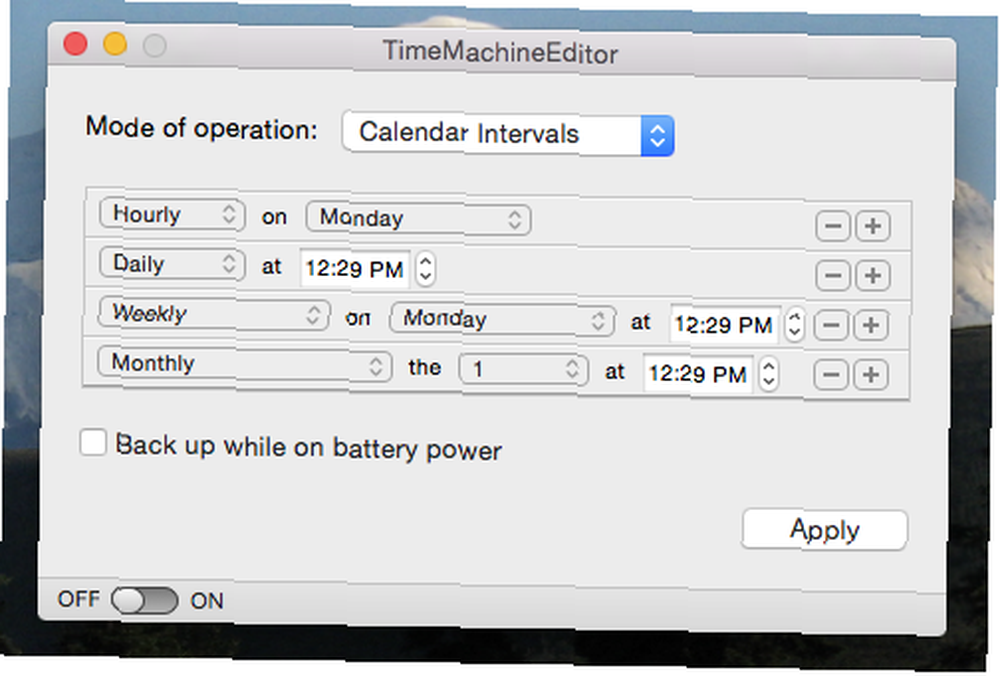
Na primjer, možete pokrenuti sigurnosne kopije vremenskih strojeva po satu samo u određene dane u tjednu. Ili možete postaviti rezervnu kopiju da se događa u isto vrijeme, svakog dana. Ne postoji ograničenje koliko puta možete postaviti, tako da vam pruža potpunu kontrolu nad vremenskim kopijama - pogodno za one koji su opsjednuti performansama. Postoji čak i eksperimentalna podrška za Power Nap, što znači da bi noviji Mac-i mogli raditi sigurnosne kopije, prema rasporedu, dok spavaju.
U osnovi, ako želite kontrolu nad vremenom sigurnosne kopije, Time je to najbolji alat za posao. I to besplatno.
BackupLoupe (5 USD, besplatno probno razdoblje): Pogledajte što je bilo sigurnosno kopirano i kada
Jeste li ikad vidjeli da Time Machine izrađuje sigurnosne kopije 2 GB datoteka, samo da se zapitate kako ste uspjeli stvoriti toliko informacija u samo nekoliko sati? Ako je to slučaj, BackupLoupe je za vas. Ova aplikacija skenira vaš Time Machine tako da možete pregledavati što je sigurnosno kopirano kada.
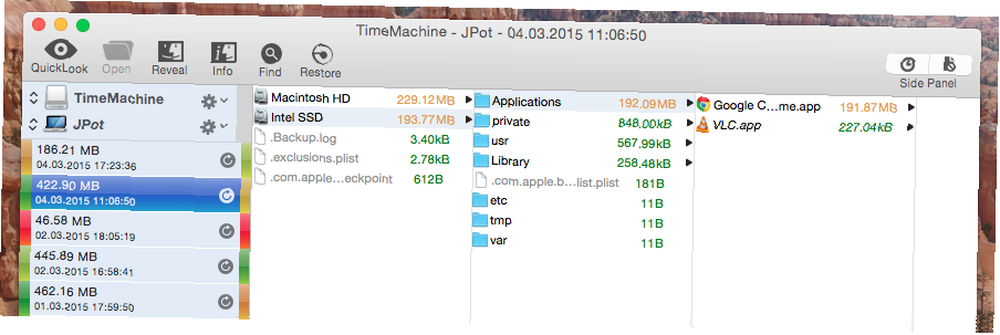
U ovom se slučaju čini da je ažuriranje Chromea odgovorno za veliku veličinu posljednje sigurnosne kopije. Tko je znao?
Skeniranje različitih snimki može potrajati neko vrijeme, ali nakon što to učinite možete vidjeti točno koje su datoteke ažurirane tijekom svake sesije sigurnosnog kopiranja. To vam olakšava pronalaženje velikih i stalno ažuriranih datoteka koje bi moglo biti vrijedno dodati na popis izuzetaka Time Machine-a.
Buddy Time Machine (besplatno): Pročitajte detaljne zapisnike
Pitate se što radi dovraga Time Machine? Time Machine Buddy je widget nadzorne ploče koji vam govori kada je izrada sigurnosne kopije ili kada je pokrenuta zadnja sigurnosna kopija. Omogućuje vam i čitanje detaljnih evidencija trenutačne sigurnosne kopije, tako da možete vidjeti što točno Time Machine sprema.
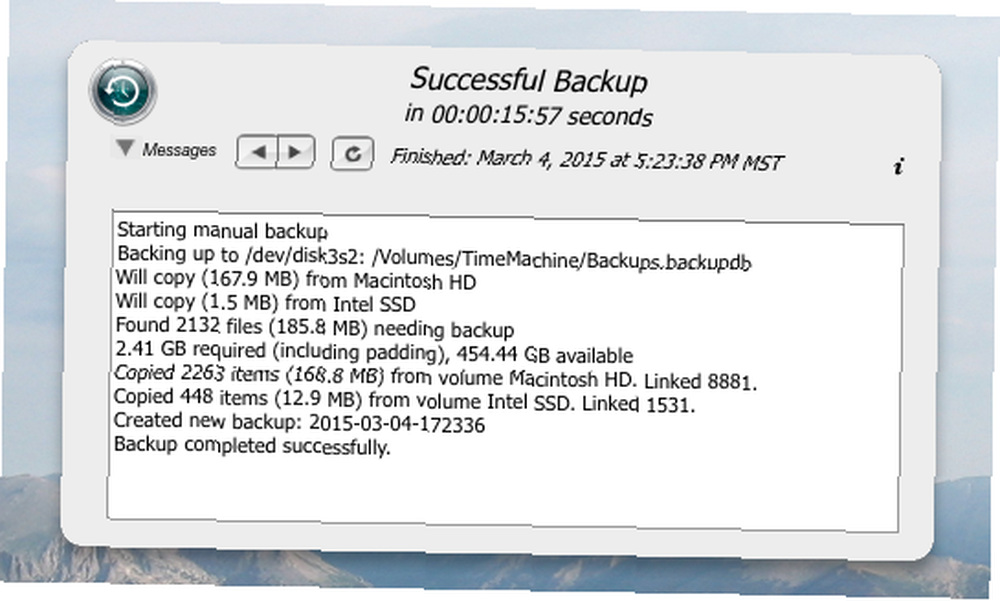
Ovo može biti vrlo korisno ako sigurnosna kopija traje posebno dugo ili naizgled ne radi.
Ako više ne upotrebljavate nadzornu ploču, ne brinite: bilo koji widget možete pretvoriti u vlastitu aplikaciju. Bilo koji Mac widget nadzorne ploče pretvorite u vlastitu aplikaciju. Uključite bilo koji Mac widget nadzorne ploče u vlastitu aplikaciju. Vjerovatno niste koristili nadzornu ploču u godina, ali postoji onaj jedan widget za koji želite da biste ga samo mogli pretvoriti u aplikaciju. Pogodi što? Možeš! dovoljno brzo.
Možete provjeriti zapisnike i bez posebne aplikacije: samo krenite prema svom komunalne usluge , a zatim otvorite Terminal. Tip “backupd” u pretraživanje i trebali biste vidjeti najnovije zapise Time Machine u dnevniku.
Doznajte podatke o stroju vremena s terminala
Ako želite stvarno kopati u Time Machineu, možete isprobati tmutil u Terminalu. Ova naredba omogućuje vam kontrolu i pronalaženje podataka o vašem Time Machine iz naredbenog retka. Tip čovjek tmutil u terminalu za pregled, ili pročitajte online priručnik za tmutil. Evo nekoliko primjera što možete učiniti:
tmutil startbackup- pokreće sigurnosnu kopiju, upravo sada.tmutil zaustavljanja- zaustavlja trenutnu sigurnosnu kopiju.tmutil usporediti- uspoređuje vaše računalo s najnovijom sigurnosnom kopijom.tmutil latestbackup- prikazuje vam put do najnovije sigurnosne kopije.
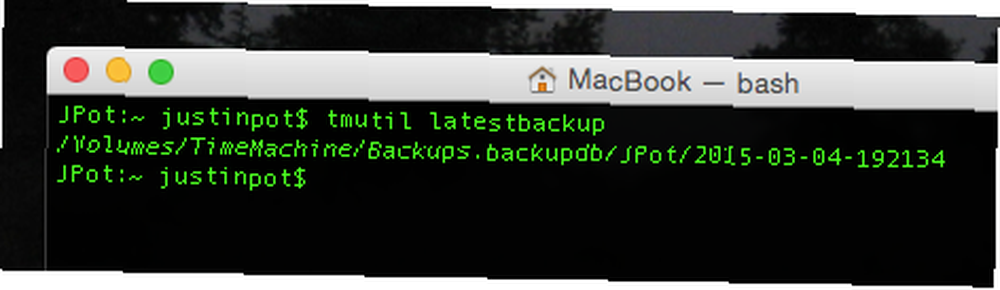
Ovo su neke od jednostavnijih naredbi, pa se pokopite u priručniku ako želite veću kontrolu.
Također je vrijedno napomenuti da bi ova naredba mogla biti zaista korisna ako Geektool napravite svoj Mac kao svoj Kako koristiti GeekTool da uistinu napravi svoj Mac kako koristiti GeekTool da istinski napravite svoj Mac, a radije biste imali svoju dosadnu radnu površinu prostor ispunjen korisnim informacijama o sustavu ili obiteljskim fotografijama? Trebate GeekTool. ili koristite Today Scripts da biste dodali naredbene izlaze u Centar za obavijesti Kako koristiti GeekTool da istinski napravite svoj Mac kako koristiti GeekTool da istinski napravite svoj Mac, a radije biste svoj dosadni radni prostor ispunili korisnim informacijama o sustavu ili obitelji fotografija? Trebate GeekTool. - tmutil bi se mogao koristiti za dobivanje svih vrsta informacija. MacOSXtips.co.uk ima pristojan primjer, ako ste znatiželjni.
Koji drugi alati pomažu u kontroli vremena stroja?
Želim znati koji su mi alati propustili, pa vas molim: popunite me u komentarima u nastavku. Posebno bih želio znati je li netko od vas pronašao način da vidi obavijesti kada se sigurnosne kopije pokrenu i završe, jer sam pokušao - puno - i nije uspio.
Time stroj sam po sebi možda neće biti dovoljan: najbolja Mac sigurnosna kopija strategije Ultimate trostruko sigurnosno kopiranje rješenje za vaš Mac [Mac OSX] Ultimate trostruko sigurnosno kopiranje rješenje za vaš Mac [Mac OSX] Kao programer ovdje u MakeUseOf i kao netko tko zarađuje cijelu prihod od rada na mreži, fer je reći da su moje računalo i podaci vrlo važni. Savršeno su postavljeni za produktivnost s ... također uključuje cjelovitu sigurnosnu kopiju sustava. Razmislite o tome ako stvarno želite sigurnosne kopije.
Slikovni krediti: BTTF DeLorean vremeplov tvrtke Terabass











